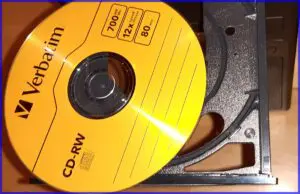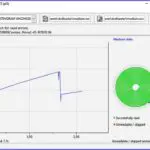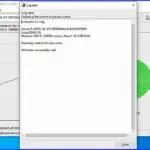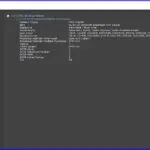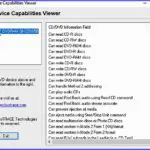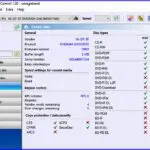Tietokone
Miten sisältö talteen vahingoittuneelta DVD levyltä
Ei ole lainkaan harvinaista, että CD-DVD levy ei toimi. Jos sisältö on tärkeätä tai peräti korvaamatonta, niin mitä tehdä silloin? Onneksi on softia ja menetelmiä, joilla saa tietoja vaurioituneista optisista levyistä ja usein myös niitä palautettua. Entä jos vika on optisessa asemassa, jos se ei poltakaan tai toista levyä kunnolla? Siihenkin on tarjolla testimahdollisuuksia.
Jokaiselle CD-DVD levyjä käyttävälle sattuu, että levy ei jostakin syystä toimi. Onko se vahingoittunut? Usein näkee jo levyn pinnasta, että siinä on naarmuja tai pahoja tahroja. Jos sisältö on tärkeä, niin herää kysymys, onko se nyt menetetty? Mikäli taas levyn poltto ei onnistu, on paras vaihtoehto yrittää toisella levyllä. Jos sittenkään jos ei onnistu, niin on tarkemman tutkimisen paikka. Onko levytyyppi sellainen, joita optinen asema voi käyttää.
Levyjen testaus ja sisällön palautus
CD-DVD levyjen sisältö ei ole välttämättä menetetty, vaikka levy ei täysin toimisikaan. Ensimmäinen keino on yrittää puhdistaa levy. Ennen laajempia toimenpiteitä kannattaa myös tarkistaa, että optinen asemasi pystyy toistamaan tällaisia levyjä. Käytettävissä on useita testaustyökaluja, joilla voi myös palauttaa huonokuntoisten levyjen sisältöä ja saada selville, mitä levytyyppejä asema toistaa.
Nämä testausohjelmat voivat käyttää hiukan eri menetelmiä, joten kannattaa kokeilla toisellakin softalla, jos palautus ei onnistu ensi yrittämällä. Kuten yleensä on niitä sekä maksuttomia että maksullisia. Uusimmat ja monipuolisimmat ovat maksullisia. Osa suosituista on jo vanhempaa kehitystä, mutta toimivat silti uudemmissakin Windowseissa koska eivät käytä sen tekniikoita. Ne ovat kevyitä ja niistä on yleensä myös kätevä portable versio tikulle asennettavaksi tai ne ovat valmiita .exe tiedostoja jotka eivät vaadi asennusta.
Kuvassa vasemmalla X-dvdisaster skannaa tutkittavaa DVD levyä. Klikkaa kuva kuten artikkelin muutkin pienoiskuvat näkymään. Oikeanpuoleisessa kuvassa skannauksen loki.
dvdisaster
on yksi niistä. Asentuu sekä koneeseen että tikulle
dvdisaster
X-dvdisaster
ei liioin vaadi asennusta, joten senkin saa myös muistitikulle
Jäljempänä esitellään levyjä polttavien ja lukevien optisten asemien testaajat. Lisäksi asemalla tehtyjen levyjen analysointi näillä levyjen testaajilla voi antaa hyödyllistä ensitietoa aseman toimivuudesta.
CD Recovery Toolbox Free
maksuton työkalu tarjoaa kehittyneitä ominaisuuksia, joiden avulla on mahdollisia palauttaa tiedostoja vahingoittuneilta CD-, DVD-, HD-FVD- ja BluRay levyiltä. Sillä saa levystä ja sen vioista myös tietoja. Hyvä tietää, että levyn skannaus ja varsinkin tietojen palauttaminen tarvitsee aikaa.
DiskInternals CD-DVD Recovery
on maksullisen ohjelman demo versio ja mainostuettu työkalu. Siinä on valittavissa ohjelmoitu tai manuaalinen palautustoiminto.
Puran Data Recovery
maksuton työkalu CD-DVD levyjen tutkimiseen ja sisällön palauttamiseen
Useat datan palautustyökalut palauttavat myös huonokuntoisilta CD-DVD levyiltä. Sellainen on esim. maksuton
Stellar Phoenix Windows Data Recovery
Stellar Phoenix Windows Data Recovery
Stellar maksullisista ohjelmista löytyy myös useita uusia palautusohjelmia:
Optisten asemien testausohjelmat
Myös CD-DVD asemat ikääntyvät ja niihin voi tulla virheitä. Tuloksena levyjä ei lueta oikein tai poltto ei onnistu kuten pitäisi. Ei ihme, sillä ne ovat varsin pitkälle mekaanisia komponentteja. Niihin vaikuttavat myös muut koneen tekijät kuten oikea virran saanti. Riittämätön jännite oireilee esim. aseman kelkan huonona aukeamisena. Jos aseman vika on vakava, on edessä sen uusiminen.
Onneksi CD-DVD levyjen toistamisen tai polttamisen ongelma on yleensä itse levyissä. Mutta se voi olla myös optisessa asemassa mikä voidaan testata. Käytettävissä on joukko optisia asemia testaavia softia. Ne kertovat myös, minkä tyyppisiä levyjä asemassa voi käyttää. Aloitetaan tämä esittely kevyimmästä päästä.
Pitkälle kehitettyjä testiohjelmia ja varsikin niiden maksullisia versioita on tarpeetonta käyttää pelkästään aseman toiminnan varmistamiseen. Aseman kevyen pikatestin saa nopeasti ja helposti esim. koneen tietoja analysoivilla softilla. Jos on vaikka Speccy valmiina tikulla, niin siinä on myös optisen aseman tiedot ja sen pikatesti. Se näyttää myös mitä levyjä asema lukee. Vieressä kuva Speccyn analyysistä optisesta asemasta.
Edelleen hyödyllistä tietoa asemasta saa tutkimalla ja kokeilemalla levyjä ja edellä esitellyillä levyjen testaajilla. Tässä sitten varsinaisia aseman analysoijia ja testaajia. Niistä maksuttomat ovat jo vanhempaa kehitystä – kuten CD-DVD levyjenkin testaajissakin – mutta toimivat silti uusissakin Windowseissa. Maksuttomia vaihtoehtoja ei ole montaakaan.
 CD/DVD Device Capabilities Viewer
CD/DVD Device Capabilities Viewer
on tikulle asentuva optisen aseman tietojen näyttäjä. Pienestä työkalusta ei saa tietoja tekstitiedostoksi tai työpöydälle, mutta aina voi käyttää kuvakaappausta.
CD/DVD Device Capabilities Viewer
Nero on ollut uranuurtaja kun CD-DVD tekniikkaa on kehitetty. Silloin parhaat poltto-ohjelmat ja vastaavat olivat Neron kehittämiä. Aikojen saatossa Nero muutti kuitenkin linjaansa ja teki kaikki parhaat ohjelmansa maksulliseksi. Samalla ne kasvoivat kooltaan yhä suuremmiksi ja koneita kuormittaviksi. Nyt tilanne on edelleen tuollainen ja siksi seuraava maksuton Neron optisten asemien testaajakin on vanhalta ajalta. Sekään ei ole tosin kooltaan aivan pieni (34 MB) .
Nero Disk Speed
VSO Inspector
on pieni työkalu kokeneille käyttäjille.
VSO Inspector
Emsa DiskCheck
shareware ohjelma, mutta ei maksa paljoa.
Emsa DiskCheck
Opti Drive Control
Kuvaryhmässä vasemmalla Opti Dive Controllin käyttöliittymä ja siinä esille otettu optisen aseman analyysi. Seuraavassa kuvassa aseman toiminnan testausta luomalla testilevy. Kuvassa oikealla on alkuosa hyvätasoisesta manuaalista, latauslinkki ohjelman esittetyssä alempana.
Opti Drive Control on erityisesti optisille asemille suunniteltu testi- ja vertailuohjelma. Ohjelman avulla voidaan varmistaa optisten asemien ja levyjen poltto- ja lukutoimintojen suorituskyky, laatu ja luotettavuus. Se on maksullinen ohjelma, joka selvittää kyllä optisen aseman kunnon, jos se ei muilla keinoilla onnistu. Sillä on maksuton 30 p kokeiluaika. Softasta on myös kätevä tikulle asentuva Portable versio.
Asennettavassa versiossa on myös manuaali, mutta portablessa ei. Sen saa kuitenkin ladattua pdf muotoisena tästä -> OptiDive Control Manual pdf
Ratkesiko asia?
Saitko selville, mikä haittaa levyjen toistamista tai optisen aseman käyttöä? Miten hankalia ovat nyt havaitut virhetoiminnot? Mitä pitäisi tehdä? Lähetä sähköpostia ->
Hyvä tietää myös näistä
CD-DVD levyjen poltto ja kopiointi
Audion äänitys ja kuuntelu – miten äänitän tietokoneeseen
Parhaat audio editorit – valintaopas
Mikä on hyvä mediasoitin, playeri
Miten säästää netin kustannuksissa
Tagit: CD-DVD levyt ja asemat, Kuvat, Nettitietoa, Ohjelmaesittelyt, Testiohjelmat, Tietokone, Windows, Windows 10, Windows 11
Selvitä testaamalla tietokoneen viat On monia syitä käyttää testiohjelmia. Voit epäillä ja tukia koneen häiriöitä tai mitata, mihin jokin koneesi komponenteista pystyy. Testiohjelmia on myös hyvin erilaisiin tarkoituksiin ja laajuudeltaan erilaisia. On tarpeetonta käynnistää monipulista testaajaa, jos on olemassa nopeampi ja tarvittavan tiedon antava softa. Tässä sukellamme testiohjelmien maailmaan. Valintaopas on […]
Lue lisää aiheesta Parhaat tietokoneen testiohjelmat – selvitä viat
Miten toimii hyödyllinen Windowsin Resurssienvalvonta Windowsissa on joukko Valvontatyökaluja – Windows 11 ne ovat nimeltään Windows työkalut. Niihin kuuluu Windowsin Resurssienvalvonta. Sen sisältämät toiminnot ovat erittäin hyödyllisiä jos haluaa tutkia koneen toimintaa ja siinä olevia mahdollisia pullonkauloja. Työkalu sopii sekä aivan tavallisten että kokeneiden käyttäjien avuksi. Resurssienvalvontaan (Resource […]